Как сделать нумерацию страниц в Microsoft Word: инструкция

Изображение от lookstudio на Freepik
Для создания, редактирования, форматирования и оформления текстовых документов требуется специальное ПО. Его выбор достаточно обширен, и в том числе есть бесплатные программы. Однако, как сообщает наш источник Keysoft.store, наибольшей популярностью продолжает пользоваться Microsoft Word. Это пакетное решение, предоставляющее весь необходимый функционал для создания презентаций, работы с таблицами и, конечно же, текстами. При этом опций настолько много, что некоторые нуждаются в пояснении. Одна из них - нумерация страниц в Microsoft Word. Она является неотъемлемой частью форматирования документов, особенно при создании академических работ, бизнес-планов или любых других документов, которые требуют структурирования и оформления.
В этой статье мы расскажем вам, как сделать нумерацию в Ворде.
1. Откройте ваш документ в Microsoft Word
Прежде всего откройте документ, в котором вы хотите пронумеровать страницы. Если у вас его еще нет, вы можете создать новый, выбрав "Файл" -> "Создать" в верхнем левом углу программы.
2. Выберите место для размещения
Определитесь, где вы хотели бы разместить номера страниц. Обычно они помещаются внизу (нижний колонтитул) или вверху (верхний колонтитул). Вы можете выбрать один из этих вариантов, в зависимости от ваших предпочтений.
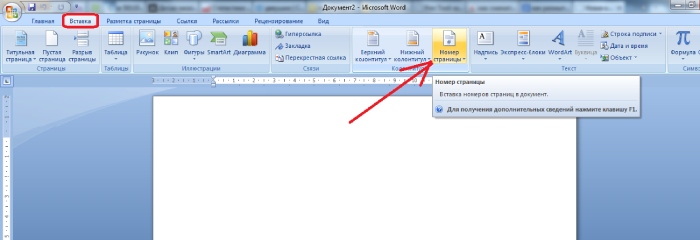
3. Вставьте номера в нижний колонтитул или верхний
Чтобы добавить нумерацию в Ворде, выполните следующие шаги:
-
Для нижнего колонтитула: Перейдите на вкладку "Вставка", выберите "Номера страниц" в разделе "Колонтитул" и один из предложенных форматов. Вы также можете настроить формат и расположение по своему усмотрению.
-
Для верхнего колонтитула: Также перейдите на вкладку "Вставка", выберите "Номера страниц" и один из форматов для верхнего колонтитула.
4. Настройте параметры (по желанию)
Если вы хотите настроить формат нумерации, такой как начальное число страниц, стиль цифр, или добавить разделитель между номером и текстом документа, вы можете сделать это, выбрав "Формат" в меню "Номера страниц". Здесь вы найдете множество опций для настройки внешнего вида нумерации.
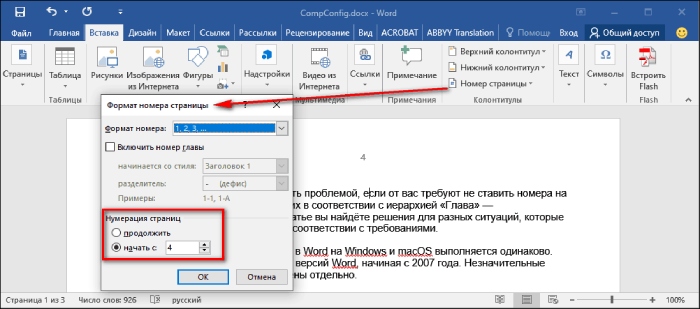
5. Просмотрите результат
После того как вы добавили номера в колонтитул, прокрутите ваш документ, чтобы убедиться, что нумерация отображается корректно и находится в нужном месте. Вы также можете вернуться и внести изменения в любое время, если потребуется дополнительная коррекция.
Как видите, добавить нумерацию в Microsoft Word не сложнее, чем поставить точку на клавиатуре. Читайте нашу инструкцию - и она поможет вам легко ориентироваться в документе и сделает его более профессиональным.
Читайте также:

